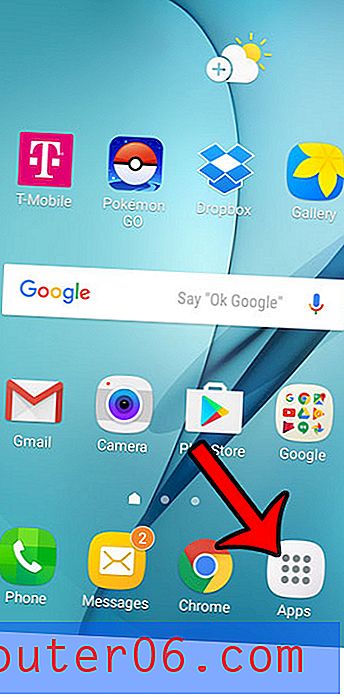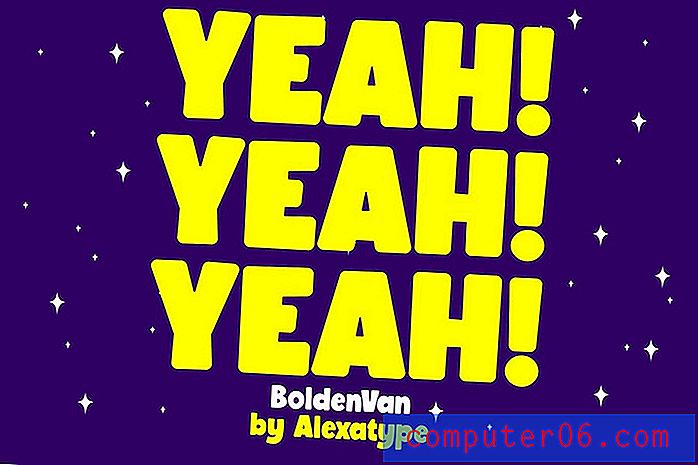Outlook.com - Aktivieren des Dunkelmodus
Computerbildschirme können sehr hell sein, insbesondere wenn Sie sie in einem dunklen Raum oder nachts betrachten. Der bei vielen E-Mail-Dienstanbietern übliche blendend weiße Bildschirm kann es schwierig machen, über einen längeren Zeitraum auf den Bildschirm zu schauen.
Wenn dies ein Problem ist, das Sie hatten, können Sie die Dunkelmodusoption für Ihr Outlook.com-E-Mail-Konto ausprobieren. In unserem folgenden Tutorial erfahren Sie, wie Sie diese Einstellung für Ihr E-Mail-Konto finden und aktivieren, um festzustellen, ob die dunkleren Menüs und das Layout das Lesen erleichtern.
So wechseln Sie in Outlook.com in den Dunkelmodus
Die Schritte in diesem Artikel wurden in Google Chrome ausgeführt, funktionieren jedoch auch in anderen Desktop-Webbrowsern. Sobald Sie diese Änderung vorgenommen haben, wird Ihr Outlook.com-Konto im dunklen Modus angezeigt, wenn Sie es von einem Computer aus überprüfen. Dies hat keine Auswirkungen auf andere Apps, in denen Sie Ihre E-Mails anzeigen können, z. B. die E-Mail-App auf einem iPhone.
Schritt 1: Öffnen Sie einen Webbrowser, navigieren Sie zu https://www.outlook.com und melden Sie sich in Ihrem Konto an, falls Sie dies noch nicht getan haben.
Schritt 2: Klicken Sie auf das Zahnradsymbol oben rechts im Fenster.

Schritt 3: Wählen Sie unten in der Spalte rechts im Fenster die Option Alle Outlook-Einstellungen anzeigen.
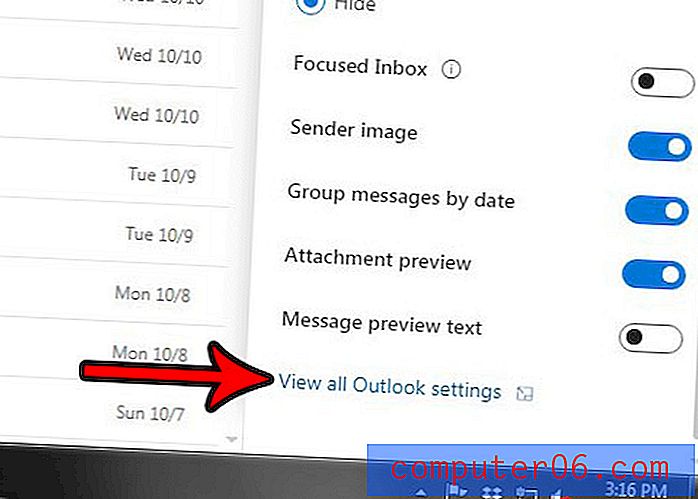
Schritt 4: Wählen Sie die Option Allgemein in der Spalte links im Outlook-Optionsmenü.
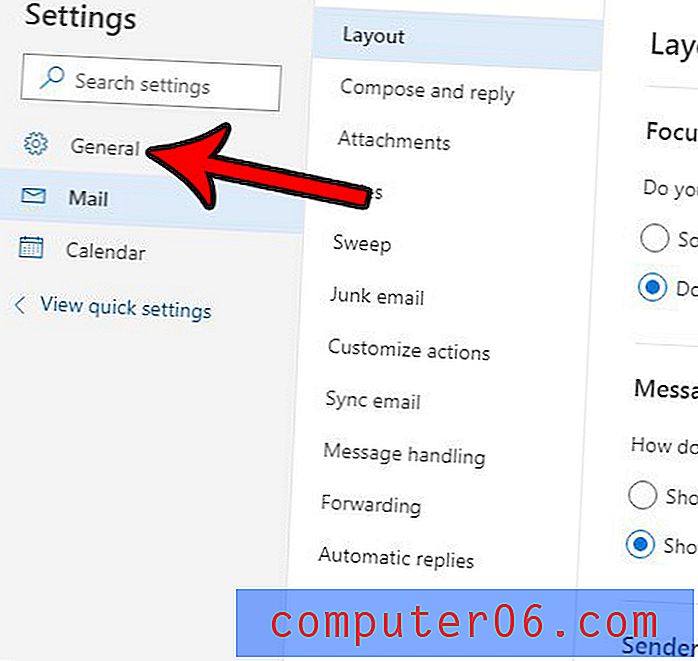
Schritt 5: Wählen Sie in der mittleren Spalte die Option Darstellung .
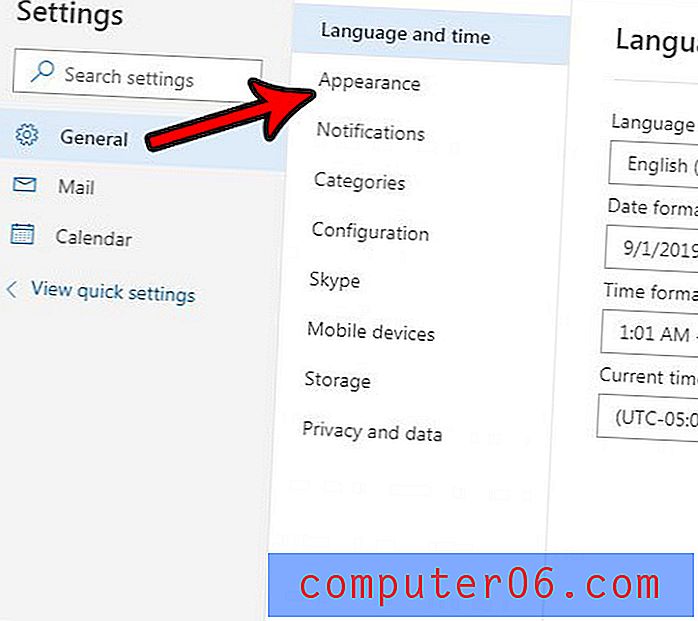
Schritt 5: Klicken Sie auf die Schaltfläche rechts neben dem Dunkelmodus, um sie einzuschalten, und klicken Sie dann oben rechts im Fenster auf die Schaltfläche Speichern .
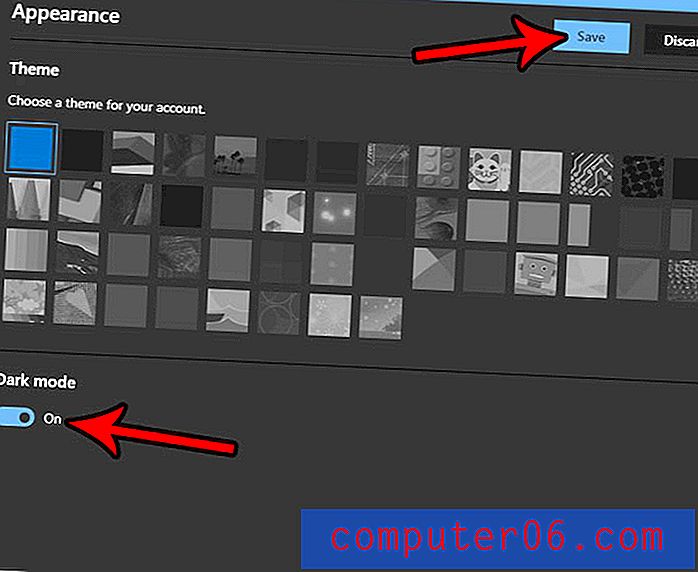
Viele andere Apps und Onlinedienste haben ebenfalls dunkle Modi. Erfahren Sie beispielsweise, wie Sie den Dunkelmodus in der YouTube-App auf einem iPhone aktivieren, um eine Version zu erhalten, die in einer dunklen Umgebung für die Augen etwas einfacher ist.